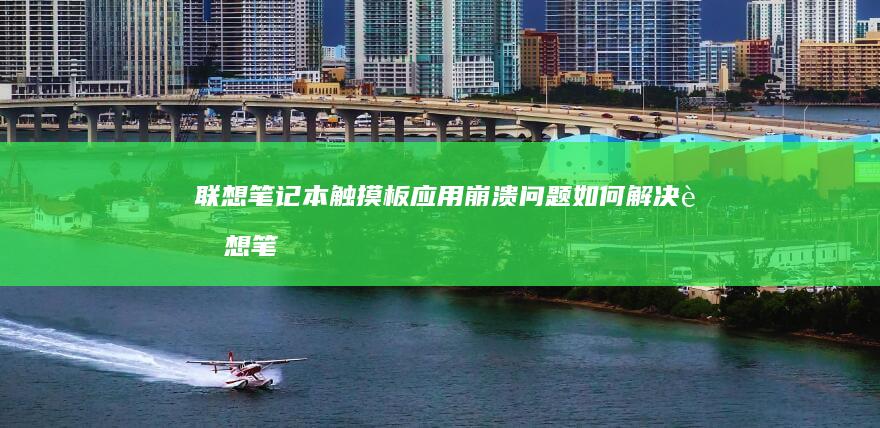联想笔记本无线开关指示灯异常闪烁的故障诊断与硬件检测方法 (联想笔记本无线网络找不到wifi)
文章ID:7237时间:2025-03-10人气:
💡当联想笔记本的无线开关指示灯出现异常闪烁,同时无法检测到Wi-Fi信号时,这通常是硬件或软件故障的信号。这类问题可能涉及无线网卡、驱动程序、系统设置甚至物理硬件的损坏。以下将从初步排查到硬件检测,分步骤解析故障原因及解决方案。
 ---### 一、初步检查:快速定位问题源头
---### 一、初步检查:快速定位问题源头
首先进行基础排查,排除简单易解决的问题,避免深入复杂步骤。
#### 1. 检查物理开关与指示灯状态
许多联想笔记本配备物理无线开关(如键盘上的 F 键组合或机身侧边的拨动开关),请确认是否处于开启状态。若指示灯闪烁异常(如红色/橙色持续闪烁),可能表示硬件或驱动异常。例如:
- 绿色常亮:正常连接;
- 红色闪烁:驱动未安装或硬件故障;
- 无灯光:开关关闭或硬件损坏。
进入系统设置,检查 Windows 网络和 Internet 设置 → Wi-Fi 是否已启用。若被意外关闭,开启后重启电脑即可。
#### 3. 更新无线驱动程序
过时或损坏的驱动可能导致功能失效。通过 设备管理器 更新驱动:
1️⃣ 右键点击“此电脑” → 管理 → 设备管理器;
2️⃣ 展开“网络适配器”,找到无线网卡(如 Intel Wireless-AC 9560);
3️⃣ 右键选择 更新驱动程序 或 禁用/启用设备。若系统无法识别,需通过联想官网下载最新驱动(🔗联想Vantage或支持页面)。
若初步检查未解决问题,需进一步分析系统设置或服务冲突。
#### 1. 检查系统服务状态
某些服务(如 WLAN AutoConfig 或 Windows Network Adapter)若未运行,会导致Wi-Fi失效:
1️⃣ 按 Win+R 输入 `services.msc`;
2️⃣ 搜索以下服务并确保状态为“运行”:
- WLAN AutoConfig
- Windows Event Log
- Base Filtering Engine(防火墙相关)
3️⃣ 若未运行,右键选择“启动”并设置启动类型为“自动”。
错误的网络配置可能导致系统无法扫描Wi-Fi:
1️⃣ 进入 控制面板 → 网络和共享中心 → 更改适配器设置;
2️⃣ 右键无线网络 → 属性 → 配置 → 高级;
3️⃣ 找到 当前频率带宽 或 无线模式,尝试调整参数(如切换为 802.11 a/b/g/n);
4️⃣ 返回 网络和共享中心,点击 忘记此网络 清除旧配置。
杀毒软件、防火墙或省电工具可能拦截Wi-Fi功能。尝试在安全模式下启动,或临时禁用以下软件:
- 防火墙(如360、火绒)
- 省电管理工具(如Lenovo Power Management)
- 网络加速软件(如迅雷加速器)
若软件层面无问题,则需深入硬件检测,包括BIOS设置、无线网卡状态及物理损坏。
#### 1. BIOS/UEFI固件检查
进入BIOS确认无线模块是否被禁用:
1️⃣ 开机时反复按 F2 或 F1(不同型号快捷键不同);
2️⃣ 在 System Configuration 或 Device Options 中,确保 Wireless LAN 设为 Enabled;
3️⃣ 若BIOS版本过旧,可通过联想官网下载最新固件升级(⚠️升级前备份数据,避免断电导致死机)。
若指示灯异常闪烁且驱动正常,可能是网卡硬件故障:
- 重启测试:长按电源键强制关机,1分钟后重启;
- 重置网卡:通过命令提示符执行 `netsh winsock reset` 和 `ipconfig /release` → `ipconfig /renew`;
- 替换测试(需工具):若笔记本支持,可将无线网卡拆下重新插拔,或更换同型号网卡测试。
无线网卡与天线的连接线松动或断裂会导致信号异常。需拆机检查:
1️⃣ 关闭电源并拔掉电池(部分型号需拆底盖);
2️⃣ 观察网卡与天线的连接线是否松脱、氧化或断裂;
3️⃣ 若发现问题,需重新焊接或更换线材(建议送修)。
针对复杂问题,可使用工具进一步诊断。
#### 1. 使用Lenovo Diagnostics检测
联想内置的硬件检测工具可快速定位故障:
1️⃣ 开机时按 F12 进入 Boot Menu,选择 Diagnostics;
2️⃣ 运行 Quick Test 或 Extended Test,查看无线模块是否报错;
3️⃣ 根据提示记录错误代码,联系售后获取解决方案。
通过事件查看器分析异常原因:
1️⃣ 按 Win+R 输入 `eventvwr.msc`;
2️⃣ 定位至 Windows日志 → 应用程序 或 系统;
3️⃣ 搜索关键词如 Wireless、Network、Adapter,记录错误代码(如 `0x80070002`)并在线查询解决方案。
为避免问题复发,建议:
✅ 定期更新驱动与系统补丁;
✅ 避免在强电磁干扰环境使用;
✅ 使用联想原厂充电器,防止电压不稳损坏硬件;
✅ 定期清理灰尘(尤其是散热孔附近)以保证网卡散热。
⚠️ 若以上步骤无法解决问题,可能是硬件损坏(如网卡芯片故障、主板短路),建议联系联想售后或专业维修点。在自行拆机时,请确保断电并做好静电防护,避免二次损坏设备!
发表评论
内容声明:1、本站收录的内容来源于大数据收集,版权归原网站所有!
2、本站收录的内容若侵害到您的利益,请联系我们进行删除处理!
3、本站不接受违规信息,如您发现违规内容,请联系我们进行清除处理!
4、本文地址:https://www.ruoyidh.com/diannaowz/a40a35b2e4aaa3b26150.html,复制请保留版权链接!
联想笔记本系统设置中被忽视的窗口管理优化策略 (联想笔记本系统重装按哪个键)
在日常使用联想笔记本的过程中,许多用户可能忽视了系统设置中隐藏的窗口管理优化策略,而系统重装时的启动键选择也常常成为困扰新手的难题,今天,我们从系统底层逻辑出发,结合实际应用场景,带大家逐一破解这些,隐藏彩蛋,,让设备性能与操作效率实现双重提升!一、系统重装时的启动键选择指南当需要重装系统时,联想笔记本的启动键选择是关键第一步,不同型...。
电脑资讯 2025-03-10 07:17:52
boiss联想笔记本:开启高效计算与卓越体验的新篇章
Boiss联想笔记本,开启高效计算与卓越体验的新篇章,在当今数字化时代,笔记本电脑已经成为了人们工作、学习和娱乐的重要工具,联想作为全球知名的科技企业,一直致力于为用户提供高性能、高品质的产品,而Boiss联想笔记本则是联想在笔记本领域又一力作,它将为用户带来全新的高效计算体验和卓越的使用感受,一、外观设计Boiss联想笔记本采用了...。
电脑资讯 2025-03-09 00:44:59
联想笔记本XP系统重装教程:轻松恢复操作系统 (联想笔记本x1)
在联想笔记本上重新安装WindowsXP操作系统是一项相对复杂的任务,尤其是对于那些不熟悉计算机操作的人来说,不过,只要按照正确的步骤进行,这个过程是可以顺利完成的,以下是一份详细的教程,帮助你轻松恢复联想笔记本X1上的WindowsXP操作系统,准备工作在开始之前,请确保你已经备份了所有重要的数据,并且了解如何从外部存储设备启动电脑...。
电脑资讯 2025-03-08 23:23:34
联想笔记本开机步骤全解析:轻松掌握快速启动技巧 (联想笔记本开机黑屏无反应)
联想笔记本电脑开机步骤详解,轻松掌握快速启动技巧一、联想笔记本电脑开机前的准备在开始联想笔记本电脑的开机操作之前,确保笔记本已经完全关闭,避免在关机过程中强制断电对硬件造成损害,如果长时间未使用,建议先进行简单的外观检查,确认笔记本没有进水、受潮或受到物理损坏,如果发现笔记本电脑有明显的故障迹象,如屏幕破裂、按键失灵等,请不要强行开机...。
电脑资讯 2025-03-08 22:35:50
联想笔记本被禁用USB启动项?解决方法在这里 (联想笔记本被锁定了怎么办)
最近有不少联想笔记本用户反馈,在尝试从USB设备启动系统时遇到了问题,提示,此电脑不允许从USB设备启动,这是怎么回事呢,这其实是联想为了防止用户误操作而采取的一种安全措施,但有时也会给用户带来不便,今天我们就来详细了解一下这个问题,并给出几种解决方案,我们来了解一下为什么会出现这样的情况,联想笔记本在出厂时,默认情况下是禁止从US...。
电脑资讯 2025-03-08 18:52:58
联想笔记本触摸板禁用教程:轻松关闭触控体验 (联想笔记本触摸板没反应)
针对联想笔记本触摸板禁用教程的需求,这里将从多个角度为您详细分析如何轻松关闭触控体验,以及可能遇到的问题和解决方法,联想笔记本的触摸板设置是通过,控制面板,或,设备管理器,来完成的,如果您发现触摸板没有反应,可以尝试以下步骤,打开,控制面板,,选择,硬件和声音,,然后点击,鼠标和其他指针设备,在这里您可以找到触摸板的相关选项,通常有...。
电脑资讯 2025-03-08 13:13:49
联想笔记本如何利用U盘启动进行系统维护与升级 (联想笔记本如何进入bios)
使用U盘启动进行联想笔记本电脑的系统维护与升级是一种非常实用的方法,尤其是在系统出现故障或需要重新安装操作系统时,这个过程相对简单,但需要注意一些细节步骤以确保顺利进行,以下是详细的步骤和注意事项,一、准备工作在开始之前,请确保您已经准备好了必要的工具和文件,U盘启动盘,建议使用官方提供的U盘启动盘制作工具来创建启动盘,这样可以保证启...。
电脑资讯 2025-03-08 10:25:55
联想天逸F30笔记本进入BIOS设置硬盘模式详细指南 (联想天逸F31A)
联想天逸F30笔记本进入BIOS设置硬盘模式详细指南,适用于联想天逸F31A,一、BIOS简介与重要性BIOS,BasicInputOutputSystem,,即基本输入输出系统,是电脑启动时执行的第一个程序,它控制着硬件的基本功能,如硬盘、内存等,通过BIOS,用户可以调整系统的各种设置,包括硬盘模式,硬盘模式主要包括AHCI,高级...。
电脑资讯 2025-02-26 04:39:52
观看联想Win7系统重装全过程:联想笔记本重装系统视频教程 (我要看联想)
联想Win7系统重装全过程详细分析,一、引言在当今数字化时代,电脑操作系统对于个人和企业的重要性不言而喻,Windows7作为一款经典的桌面操作系统,在很长一段时间内都是许多用户和企业的首选,随着时间的推移,硬件技术不断发展,软件更新迭代迅速,使得很多旧版本的操作系统难以满足现代需求,因此,重装系统成为许多用户解决各种问题的一种常见...。
电脑资讯 2025-02-26 02:21:47
联想G50笔记本USB启动的秘密技巧:快速进入启动菜单 (联想g50笔记本wifi开关在哪)
联想G50笔记本USB启动的秘密技巧,快速进入启动菜单,联想G50笔记本WiFi开关在哪,一、联想G50笔记本USB启动的秘密技巧对于许多用户来说,联想G50笔记本电脑是一款性价比非常不错的笔记本产品,在遇到一些系统问题或者需要安装新的操作系统时,USB启动功能就显得尤为重要,下面将详细介绍联想G50笔记本实现USB启动的技巧,...。
电脑资讯 2025-02-26 01:57:43
联想笔记本 BIOS 深度解读:探索高级设置和自定义选项 (联想笔记本bios怎么进入)
BIOS,基本输入,输出系统,是计算机的重要组成部分,它负责在开机时初始化硬件并加载操作系统,联想笔记本的BIOS具有广泛的高级设置和自定义选项,允许用户调整各种系统参数,进入联想笔记本BIOS开机时,按F1键,型号可能需要按F2或其他功能键,进入BIOS设置,使用箭头键在BIOS菜单中导航,BIOS设置菜单联想笔记本BIOS设置...。
电脑资讯 2025-01-02 21:51:01
联想笔记本指纹识别的设置指南:一步步轻松解锁你的设备 (联想笔记本指示灯不亮开不了机)
指纹识别是一种方便且安全的解锁设备方式,联想笔记本电脑配备了指纹识别器,可让你轻松快捷地解锁设备,设置指纹识别转到,设置,>,帐户,>,登录选项,在,指纹识别,部分下,点击,添加,按照屏幕上的提示设置指纹,你将需要多次扫描指纹,以确保准确识别,设置完成后,你还可以设置一个PIN码作为备份解锁方式,解锁设备要使用指纹识别...。
电脑资讯 2025-01-02 20:37:47